目次
Microsoft Edge の閲覧の履歴・データ(キャッシュ)を削除する方法を紹介します。
Microsoft Edge で、アクセスしたサイトの記録である閲覧の履歴やクッキーなどのデータを削除する方法をみていきます。
閲覧の履歴やデータは数カ月おきに削除すると……なんとなくスッキリするので、操作方法を覚えておきましょう。
閲覧の履歴・データを削除
それでは閲覧の履歴・データを削除方法をみていきます。
Edgeの起動
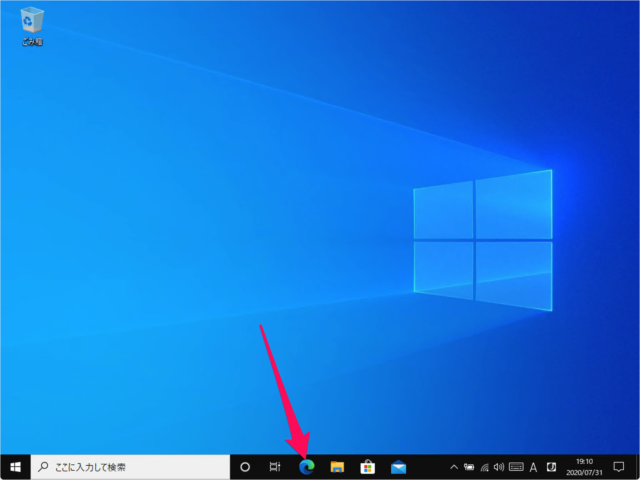
タスクバーから「Microsoft Edge」を起動しましょう。
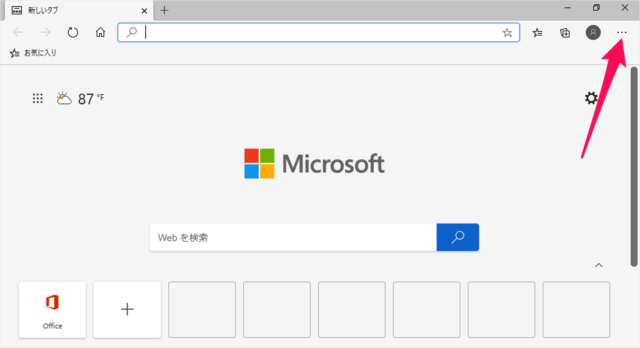
Microsoft Edge です。右上の「・・・」アイコンをクリックします。
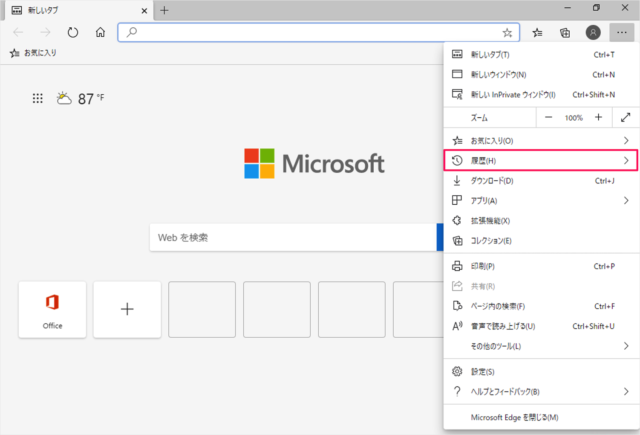
すると、このようにメニューが表示されるので、「履歴」にマウスカーソルをもっていき
閲覧データのクリア
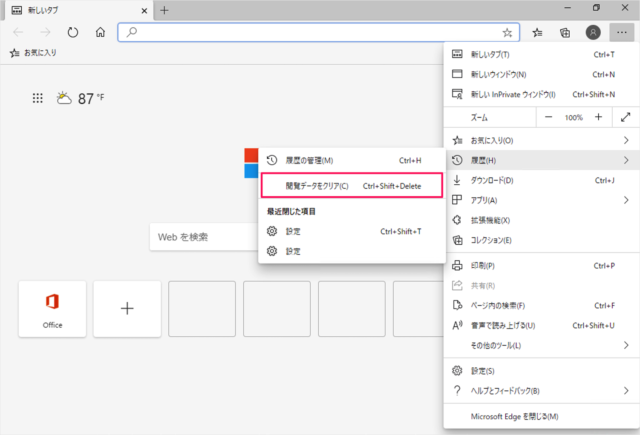
「閲覧データのクリア」をクリックしましょう。
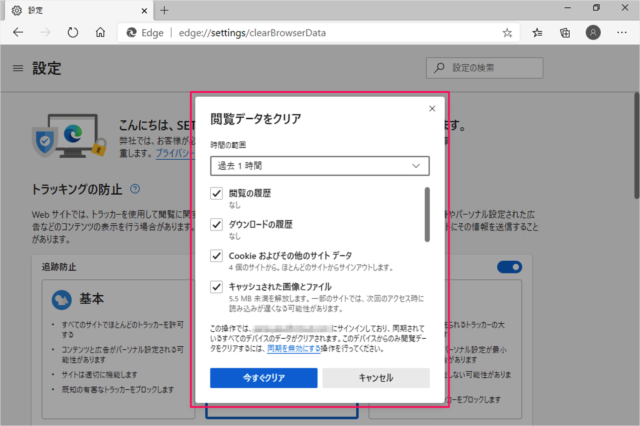
すると、「閲覧データをクリア」というポップアップが表示されるので
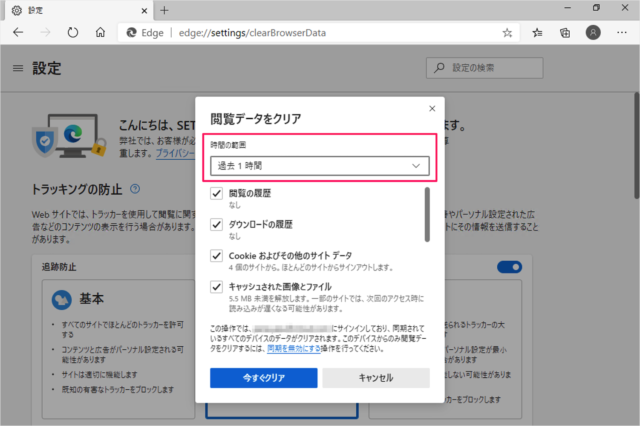
クリアする「時間の範囲」を選択しましょう。
- 過去1時間
- 過去24時間
- 過去1週間
- 過去4週間
- すべての期間
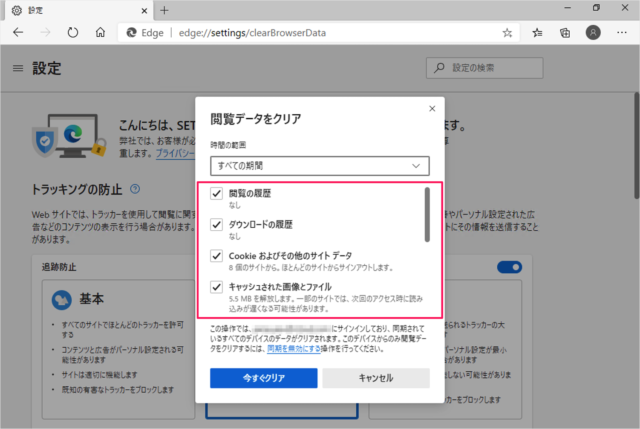
クリアするデータを選択しましょう。
- 閲覧の履歴
- ダウンロードの履歴
- Cookie およびその他のサイトデータ
- キャッシュされた画像とファイル
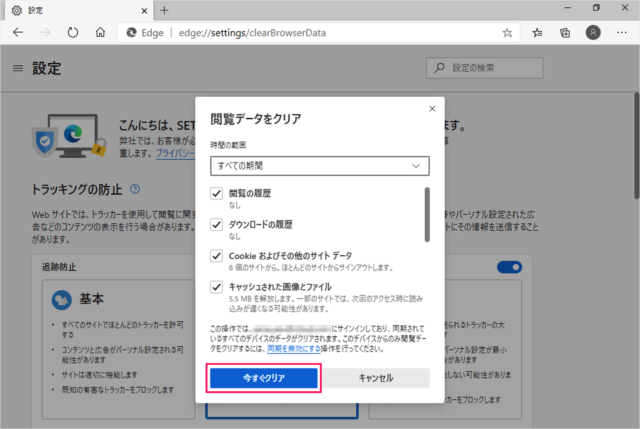
選択したら、「今すぐクリア」をクリックします。
これで閲覧データがクリアされます。
